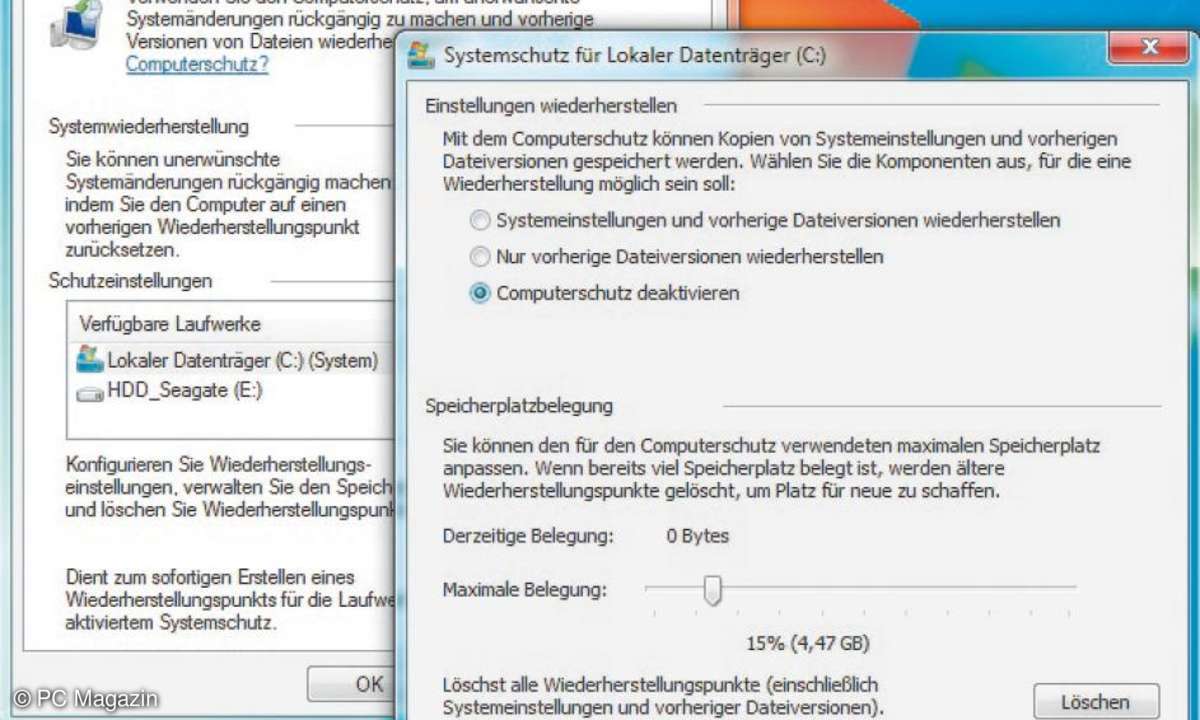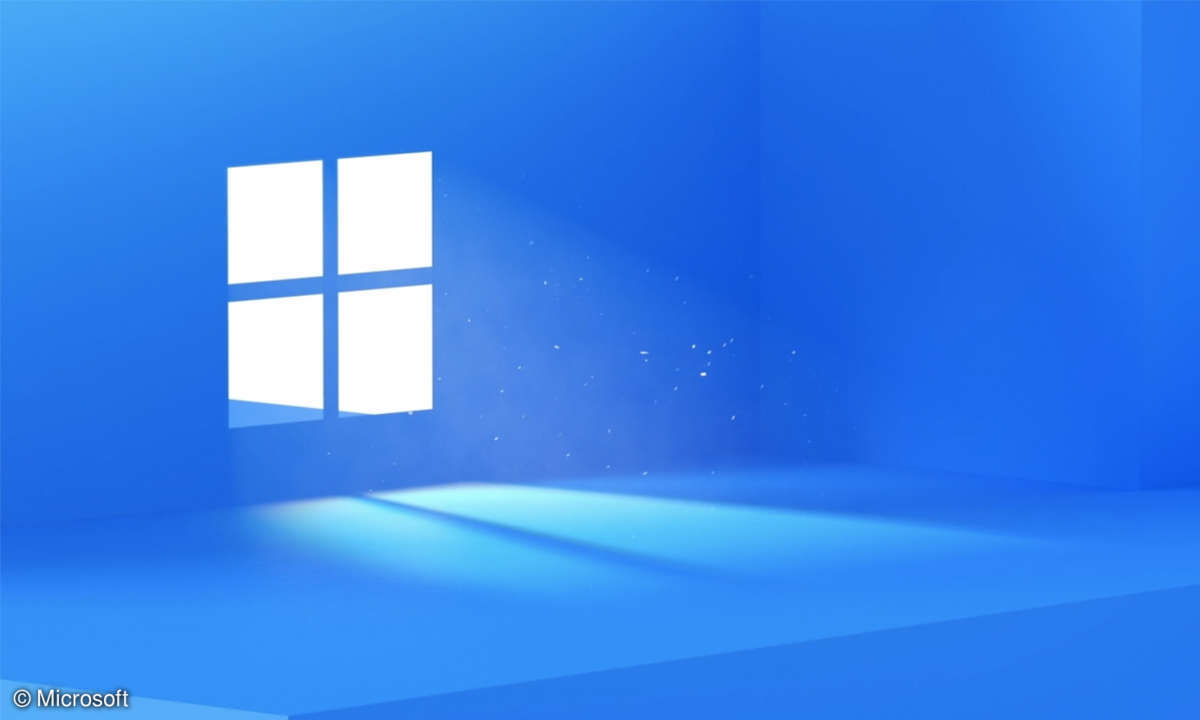Optimale Windows-7-Einstellungen für SSDs
Wir geben wertvolle Tipps, wie Sie Ihrer SSD unter Windows 7 zu noch mehr Leistung verhelfen und außerdem deren Lebensdauer verlängern.

Wir zeigen Ihnen, wie Sie Windows 7 und Ihre SSD richtig einstellen. Mit ein paar Minuten Windows-Tuning und den richtigen Einstellungen schenken Sie Ihrer SSD womöglich einige Jahre mehr Lebensdauer und das System wird noch schneller. Es lohnt sich also, Hand anzulegen. WDie richtige BIOS-Eins...
Wir zeigen Ihnen, wie Sie Windows 7 und Ihre SSD richtig einstellen. Mit ein paar Minuten Windows-Tuning und den richtigen Einstellungen schenken Sie Ihrer SSD womöglich einige Jahre mehr Lebensdauer und das System wird noch schneller. Es lohnt sich also, Hand anzulegen. W
Die richtige BIOS-Einstellung
Für eine korrekte Erkennung der SSD ist die BIOS-Einstellung vor einer Neuinstallation entscheidend: Im BIOS muss der AHCI-Modus aktiviert worden sein.
Falls das Betriebssystem bereits installiert wurde, darf der BIOS-Eintrag erst nach einer entsprechenden Änderung in der Registrierungsdatei vorgenommen werden, ansonsten startet Windows 7 nicht mehr.
Aufgrund der endlichen Schreibzyklen, die eine SSD verkraftet, ist die Lebensdauer einer SSD begrenzt. Kurz gesagt: Je häufiger eine SSD beschrieben wird, desto kürzer ist ihre Restlebenszeit. Stetes Beschreiben der Systemfestplatte gehört aber leider zu den Lieblingsbeschäftigungen von Windows und seinen Diensten.
Tipp 1: Überprüfen Sie laufende Dienste
Über > Start > Suchfeld-Eingabe: msconfig > Reiter: Dienste ruft man eine gute Übersicht über die laufenden bzw. nicht laufenden Windows-Dienste auf. Ein exaktes Verhalten des Dienstes das über Ein-Aus hinausgeht, lässt sich mit msconfig aber nicht steuern. Umfassender kann man die Windows-Dienste über > Start > Suchfeld-Eingabe: dienste einstellen.
Wer sein Betriebssystem auf einer SSD betreibt, muss überlegen, welchen Dienst er generell und welchen er nur individuell abschalten sollte. Entscheidend ist hier aber auch, ob man ausschließlich eine SSD im System hat, wie dies in vielen Notebooks der Fall sein dürfte. Oder ob man die SSD als Systemfestplatte in Kombination mit HDDs in einem PC betreibt.
Weitere Tipps zum optimalen Einstellen von Windows 7 für eine SSD haben wir in unserer Galerie zusammengestellt: